ACER G196HQLB, G226HQLHBD, G226HQLHBID, G236HLBBD, G236HLBBID User Manual
...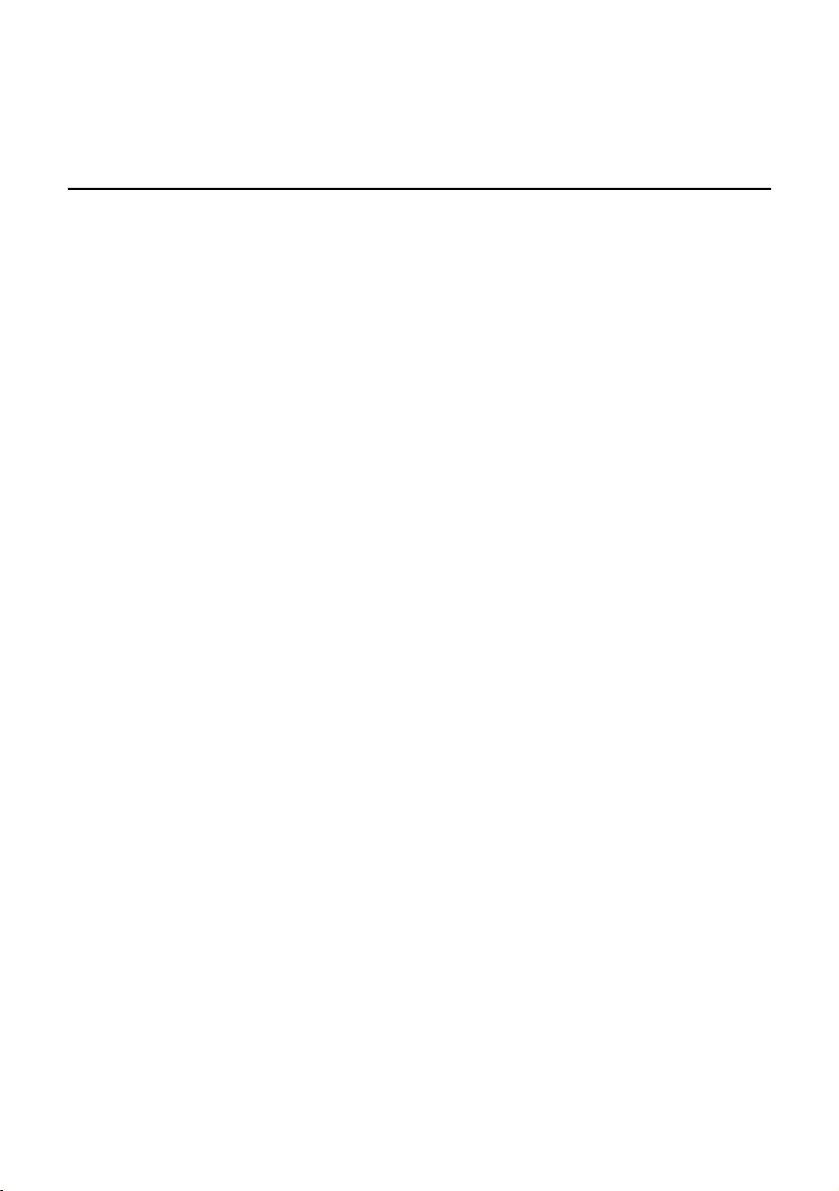
TABLE DES MATIČRES
Remarques particulieres sur les moniteurs LCD..........................1
Informations pour votre sécurité et votre confort.....................2
Déballage....................................................................................... 5
Fixer / Retirer la base....................................................................6
Réglage de la position de l’écran.................................................6
Branchement du cordon d’alimentation.....................................7
Mesures de sécurité...................................................................... 7
Nettoyage du moniteur................................................................ 7
Économiseur d’énergie.................................................................8
DDC................................................................................................ 8
ASSIGNATION DES BROCHETTES DE CONNECTEUR...................9
Table standard de répartition des tâches dans le temps...........11
Installation...................................................................................
Boutons de réglage.....................................................................
Localisation des pannes..............................................................
14
15
21
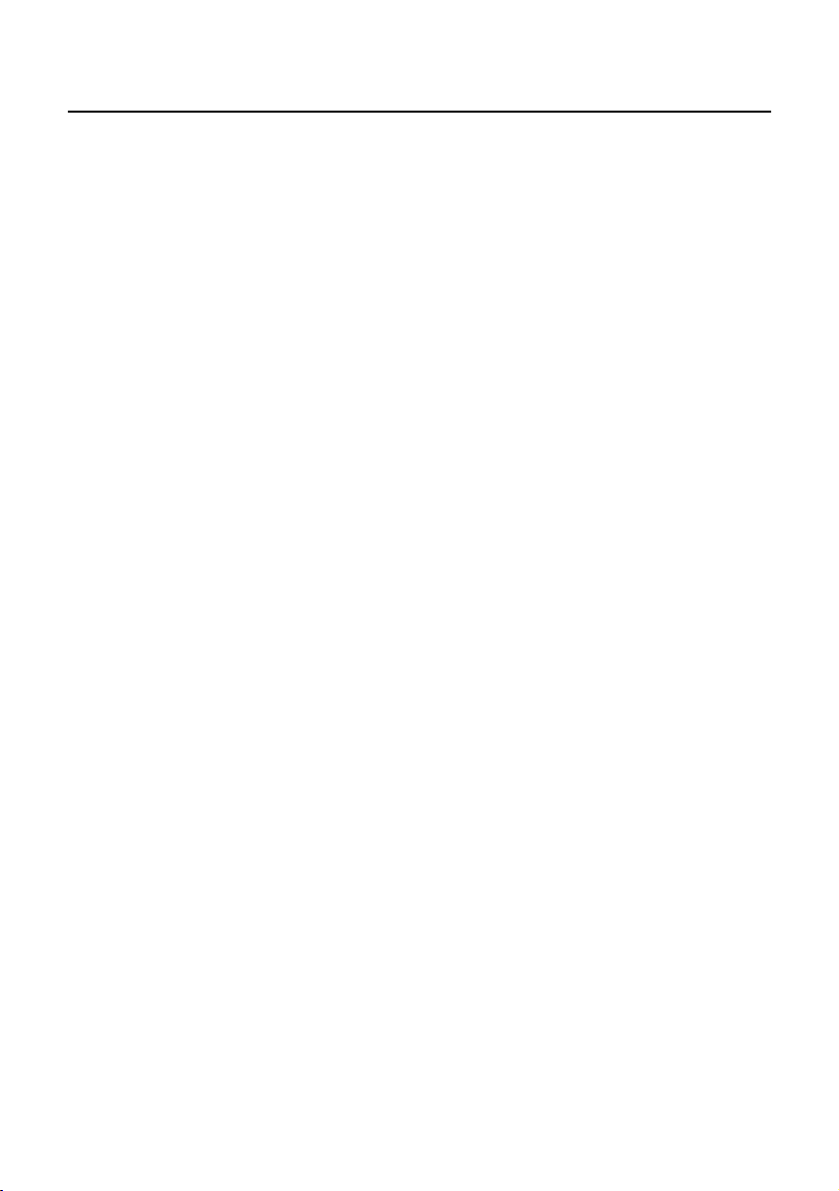
REMARQUES PARTICULIERES SUR LES MONITEURS LCD
Il est normal que les symptômes suivant se produisent en utilisant le moniteur
LCD, ils n’indiquent aucun problčme.
REMARQUES
· En raison de la nature des lampes fluorescentes, l’image ŕ l’écran peut ętre
instable lors de la premičre utilisation. Eteignez, puis rallumez votre écran
pour vous assurer de faire disparaître ce problčme d’instabilité de l’image.
· Il est possible que la luminosité ŕ l’écran soit légčrement irréguličre, elle
dépend du motif de bureau que l’on utilise.
· L’écran LCD possčde 99.99% ou plus de pixels efficaces. Il peut comporter
un maximum de 0.01% pixels défectueux, qui peuvent se caractériser par
un pixel manquant ou constamment allumé.
· Il est dans la nature des écrans LCD qu’une image rémanente de l’écran
précédent reste aprčs un changement d’image, surtout si cette image est
restée affichée ŕ l’écran pendant plusieurs heures. Dans ce cas-lŕ, l’écran
redeviendra normal lentement en changeant d’image ou en éteignant le
moniteur pendant plusieurs heures.
FR-1
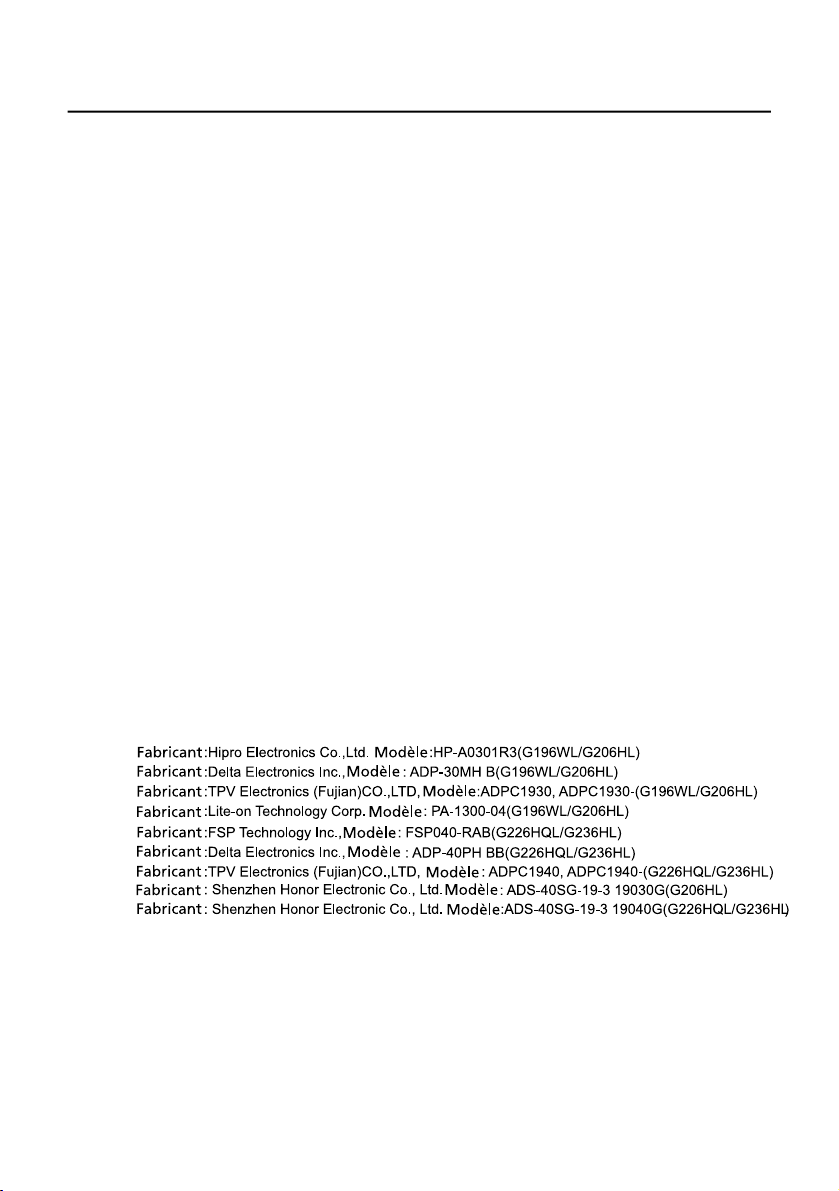
Informations pour votre sécurité et votre confort
Consignes de Sécurité
Lisez attentivement ces instructions. Conservez ce document pour référence future. Suivez
tous les avertissements et toutes les instructions marqués sur le produit.
ATTENTION à l'accessibilité
Veillez à ce que la prise d'alimentation dans laquelle vous branchez le cordon d'alimentation
soit facilement accessible et assurez-vous qu'elle est placée aussi près de l'opérateur du
matériel que possible. Quand vous devez débrancher l'alimentation vers l'appareil, assurezvous de débrancher le cordon d'alimentation de la prise électrique.
Avertissements
•Ne pas utiliser ce produit près d'une source d'eau.
•Ne placez pas ce produit sur un chariot, un pied ou une table instable. Si le produit
•Des fentes et des ouvertures sont prévues pour la ventilation afin d'assurer un
•Ne poussez jamais d'objets quels qu'ils soient dans ce produit à travers les fentes du
•Pour éviter d'endommager les composants internes et pour empêcher une fuite de
•Ne l'utilisez jamais dans le contexte d'activités sportives ou d'exercices physiques
•
tombe, cela risque de l'endommager gravement.
fonctionnement fiable du produit et pour le protéger d'une éventuelle surchauffe.
Il ne faut pas bloquer ou couvrir ces ouvertures. Il ne faut jamais bloquer les
ouvertures en plaçant le produit sur un lit, un canapé, un tapis ou autre surface
similaire. Ne placez jamais ce produit à proximité ou au-dessus d'un radiateur, d'un
registre de chaleur ou d'une installation incorporée, à moins d'une ventilation
appropriée.
boîtier, car ils peuvent toucher des points de tension dangereuse ou des pièces "
court-circuitées " qui pourraient entraîner un incendie ou une électrocution. Ne
renversez jamais de liquide quel qu'il soit sur le produit.
la batterie, ne placez pas le produit sur une surface vibrante.
ou généralement dans un environnement vibrant qui entraînerait certainement un
court-circuit inattendu ou endommagerait les appareils à rotor, les disques durs, le
lecteur optique, voire exposerait à des risques générés par le bloc de batterie au
lithium.
Votre appareil utilise l’une des alimentations suivantes :
Ecoute sécurisée
Suivez ces instructions, qui sont suggérées par des experts de l'audition pour protéger vos
oreilles.
•Augmentez progressivement le volume jusqu'à ce que vous l'entendiez clairement
•Après avoir réglé le niveau du volume, ne l'augmentez pas une fois que vos oreilles
•Limitez la durée d'écoute de musique à un volume élevé.
•Evitez d'augmenter le volume pour bloquer les sons environnants.
•Baissez le volume si vous ne pouvez pas entendre les gens qui parlent autour de
et confortablement et sans déformation.
se sont ajustées.
vous.
FR-2
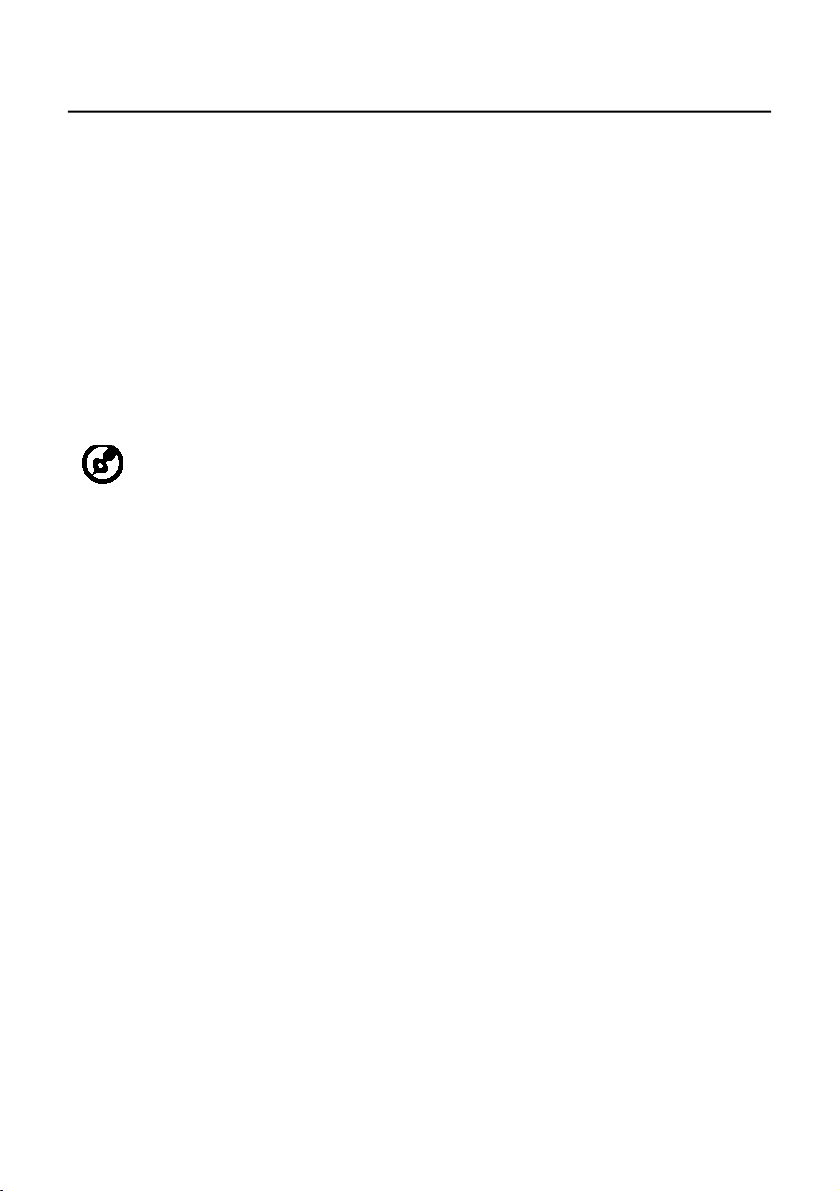
Entretien du produit
N'essayez pas d'effectuer une opération d'entretien sur cet appareil vous-même, car
l'ouverture ou le retrait des couvercles peut vous exposer à une tension dangereuse ou
d'autres risques. Référez toute opération d'entretien à du personnel d'entretien qualifié.
Débranchez cet appareil de la prise murale et référez le service d'entretien à du personnel d'entretien qualifié dans les cas suivants :
•la fiche ou la prise d'alimentation est endommagée, coupée ou éraillée.
•un liquide a été renversé dans le produit
•le produit a été exposé à la pluie ou de l'eau
•le produit est tombé ou le boîtier est endommagé
•le produit présente un changement de performance net qui indique qu'il faut une
•le produit ne fonctionne pas normalement en suivant les instructions d'opération
opération d'entretien.
----------------------------------------------------------------------------------------------------Remarque : Ne réglez que les commandes qui sont couvertes par les instructions
d'opération, car un réglage inapproprié des autres commandes peut entraîner
des dommages et nécessitera souvent un travail approfondi par un technicien
qualifié pour restaurer l'appareil à un fonctionnement normal.
Déclaration relatives aux pixels de l'écran LCD
L'unité à écran LCD est produite avec des techniques de fabrication de haute précision.
Néanmoins, certains pixels peuvent occasionnellement avoir des ratés ou apparaître sous
forme de points noirs ou rouges. Ceci n'a aucun effet sur l'image enregistrée et ne constitue
pas un dysfonctionnement.
Astuces et informations pour une utilisation confortable
Les utilisateurs d'ordinateurs peuvent se plaindre de fatigue oculaire et de maux de tête
après une utilisation prolongée. Les utilisateurs sont également exposés à des blessures
corporelles après de longues heures de travail devant un ordinateur. De longues périodes
de travail, de mauvais habits de travail, le stress, des conditions de travail inadéquates, la
santé des personnes et d'autres facteurs augmentent grandement les risques de blessure
corporelle.
Un mauvais usage de l'ordinateur peut entraîner le syndrome du canal carpien, une tendinite,
une ténosynovite ou d'autres troubles musculosquelettiques. Les symptômes suivants
peuvent apparaître aux mains, poignets, bras, épaules, au cou ou au dos :
•sensation d'engourdissement, de brûlure ou de fourmillement
•endolorissement, douleur ou sensibilité
•douleur, gonflement ou pulsation
•raideur ou serrement
•froid ou faiblesse
Si vous avez ces symptômes ou tout autre inconfort et/ou douleur récurrent(e) ou
persistant(e) lié(e) à l'utilisation d'un ordinateur, consultez immédiatement un médecin et
informez le service de santé et de sécurité de votre société.
La section suivante propose des astuces pour utiliser un ordinateur de façon plus confortable.
Trouver votre zone de confort
Trouvez votre zone de confort en ajustant l'angle de vision du moniteur, à l'aide d'un
repose-pied ou en rehaussant votre siège pour un confort maximal. Observez les astuces
suivantes :
•évitez de rester trop longtemps dans une position fixe
•évitez d'avoir le dos voûté et/ou de vous pencher en arrière
•levez-vous et marchez régulièrement pour éliminer la tension des muscles de vosjambes
FR-3
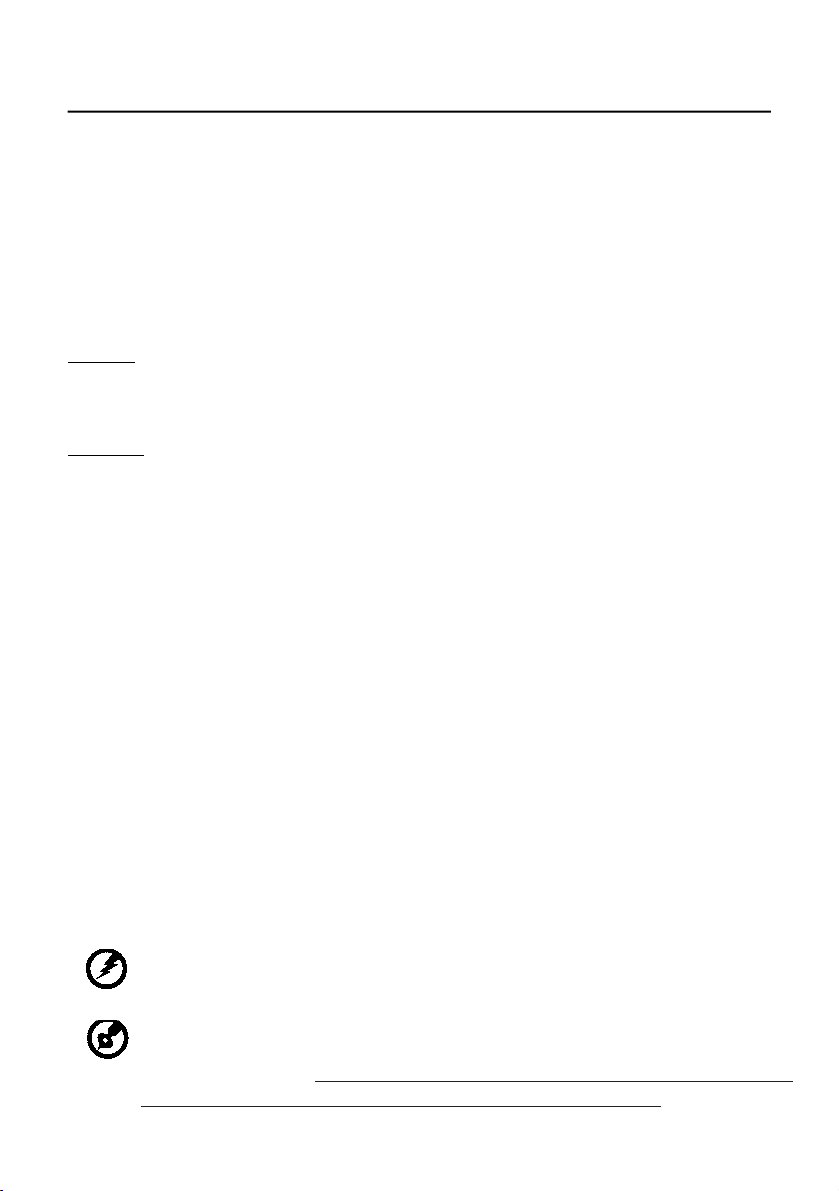
•faites des pauses courtes pour vous relaxer le cou et les épaules
•évitez de stresser vos muscles ou de hausser les épaules
•installez l'affichage externe, le clavier et la souris correctement et à une distance
•si vous regardez plus votre moniteur que vos documents, placez l'affichage au
de portée de main confortable
centre de votre bureau pour minimiser les tensions dans le cou
Prendre soin de votre vue
De longues heures devant l'ordinateur en portent des lunettes ou des lentilles de contact
inappropriées, les reflets ou un éclairage ambiant excessif, des écrans mal réglés, des polices
de caractères minuscules et des affichages aux contrastes faibles peuvent stresser vos yeux. Les
sections qui suivent proposent des suggestions sur la façon de réduire la fatigue des yeux.
Les yeux
•Reposez vos yeux fréquemment.
•Faites faire des pauses régulières à vos yeux en les détachant du moniteur et en
•Clignez fréquemment des yeux pour éviter à vos yeux de sécher.
Affichage
•Maintenez votre affichage propre.
•Gardez la tête à un niveau plus élevé que le bord supérieur de l'affichage, de
•Ajustez la luminosité et/ou le contraste de l'affichage à un niveau confortable pour
•Eliminez les reflets en :
•Evitez de régler votre affichage sur un angle de vision inapproprié.
•Evitez de regarder des sources de lumière brillantes, comme des fenêtres ouvertes,
fixant des points distants.
manière à ce que vos yeux pointent vers le bas lorsque vous regardez le centre de
l'affichage.
améliorer la lisibilité et la clarté graphique.
•plaçant votre affichage de telle manière que le côté soit face à la fenêtre ou une
source de lumière
•minimisant l'éclairage ambiant à l'aide de tentures, volets ou stores
•utilisant une lampe articulée
•changeant l'angle de vision de l'affichage
•utilisant un filtre anti-reflet
•utilisant une visière d'afficheur, comme un morceau de carton qui se prolonge
depuis le bord frontal supérieur de l'affichage
pendant des périodes prolongées.
Développer de bonnes habitudes de travail
Développez les habitudes de travail suivantes pour utiliser votre ordinateur de façon plus
relaxante et productive :
•Faites souvent de courtes pauses régulières.
•Effectuez des exercices d'étirement.
•Respirez de l'air frais aussi souvent que possible.
•Faites régulièrement de l'exercice et maintenez la santé de votre corps.
----------------------------------------------------------------------------------------------------Avertissement ! Nous vous déconseillons d'installer le produit sur un canapé ou
un lit. S'il n'y a pas d'autre alternative, ne travaillez que sur des périodes
courtes, faites de pauses régulières et des exercices d'étirement.
----------------------------------------------------------------------------------------------------Pour plus d'informations et d'aide sur le recyclage, veuillez visiter les sites
suivants :
Dans le monde entier
http://www.acer-group.com/public/Sustainability/sustainability04.htm
http://www.acer-group.com/public/Sustainability/sustainability01.htm
FR-4
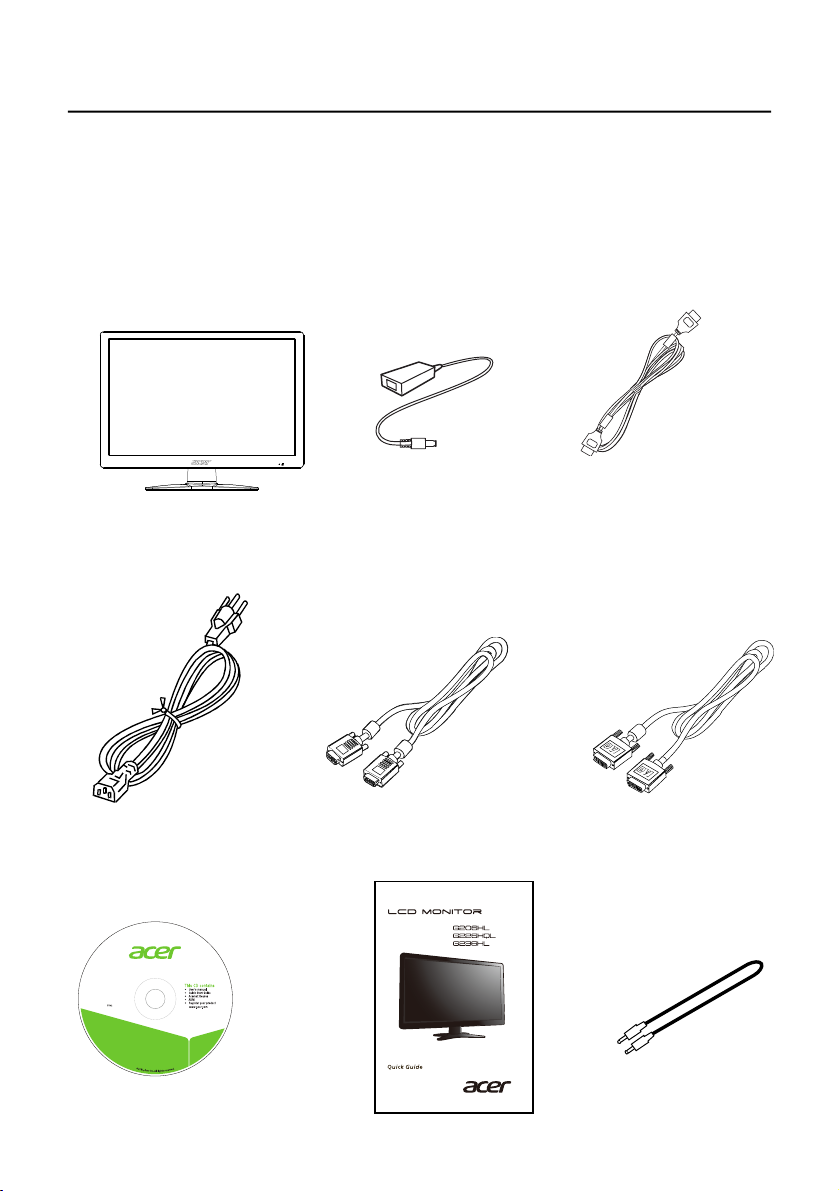
DÉBALLAGE
Lors du déballage, vérifiez la présence des éléments suivants et conservez
les emballages d’origine pour le cas où vous devriez renvoyer ou transporter ultérieurement le moniteur.
· Moniteur à
l
iquides
· Cordon
d’alimentation
secteur
cristaux
·
Adaptateur secteur
· C
âble de D-SUB
Optionnel)
(
·
Câble HDMI
· C
(
(Optionnel)
âble de DVI
Optionnel)
Manuel de
·
’utilisateur
l
G196WL
G206HL
G226HQL
G236HL
LCD monitor
MU.LUZ00.001
· Manuel de
FR-5
l’utilisateur
G196WL
· Câble audio
(Optionnel)

Fixer / Retirer la Base
-------------------------------------------------------------------
-
Remarque : Retirez le moniteur et sa base de l’emballage.
Retournez le moniteur avec précaution sur une surface stable –
utilisez du tissus pour éviter que l’écran soit rayé.
Fixer
la Base
1
2
Retirer la Base
2
1
RÉGLAGE DE LA POSITION DE L’ÉCRAN
Pour obtenir la meilleure position de visualisation, vous pouvez ajuster
l’inclinaison du moniteur en saisissant ses bords à deux mains, comme
indiqué dans l’illustration ci-dessous. L’inclinaison peut être ajustée de 15
degrés vers le haut ou de 5 degrés vers le bas, comme l’indique la flèche.
5
15
FR-6
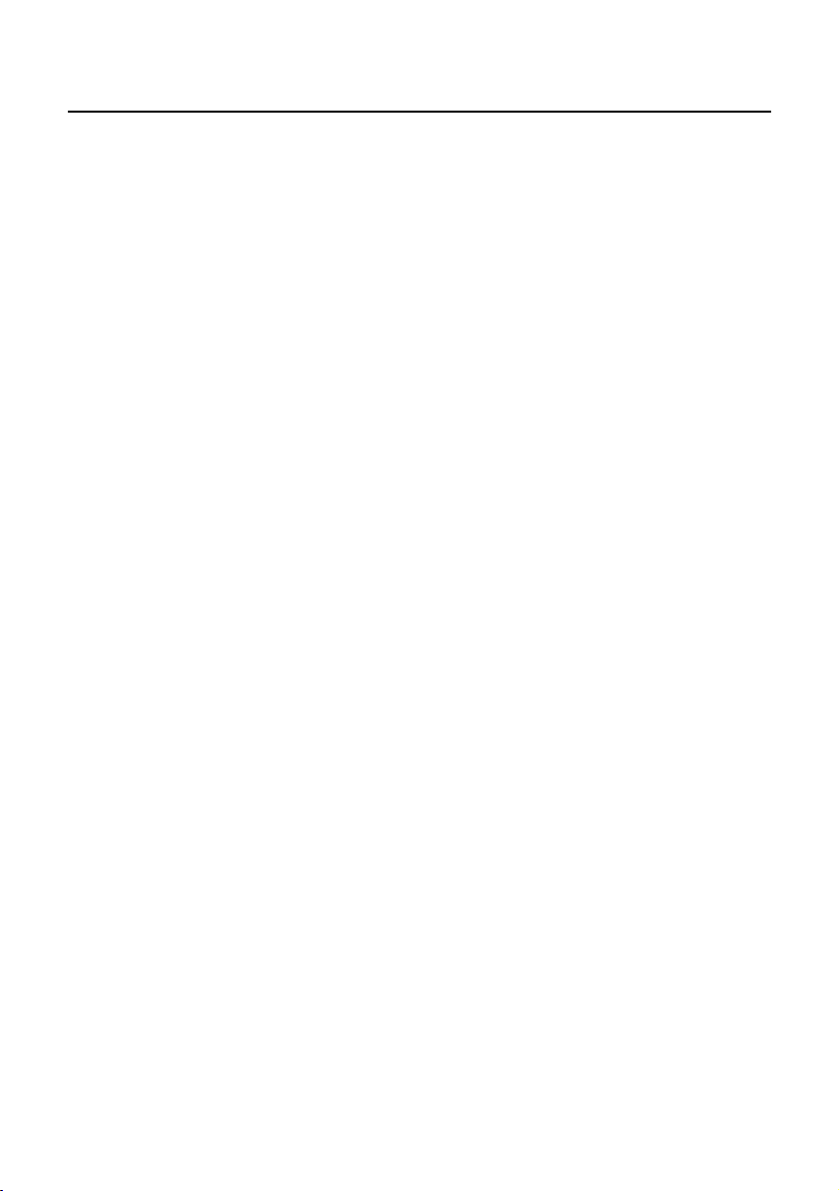
BRANCHEMENT DU CORDON D’ALIMENTATION
· Assurez-vous tout d’abord que le type de cordon d’alimentation utilisé
convient à votre site.
· Ce moniteur est doté d’un boîtier d’alimentation universel lui permettant
de fonctionner dans des régions équipées en 100/120 V CA ou 220/240 V
CA. Aucun réglage n’est requis par l’utilisateur.
· Branchez une extrémité du cordon d’alimentation au connecteur
d’alimentation et l’autre extrémité à une prise secteur CA appropriée.
· Pour les appareils fonctionnant en 120 V CA:
Utilisez un jeu de cordons agréé par l’UL, à fil de type SVT et fiche de
type SP-12N ,10 A/125 V.
· Pour les appareils fonctionnant en 220/240 V CA:(en dehors des États-Unis):
Utilisez un jeu de cordons composé d’un cordon H05VV-F et d’une fiche
de type SP-021A 10 A/250 V. Ce jeu doit être conforme aux normes de
sécurité en vigueur dans le pays dans lequel le matériel est installé et
doit être marqué HAR.
MESURES DE SÉCURITÉ
· Évitez de placer le moniteur ou tout autre objet lourd sur le cordon
d’alimentation, pour empêcher tout dommage liés aux risques
d’incendie ou de décharge.
· N’exposez pas le moniteur à la pluie, à une humidité excessive, ni à la
poussière afin d’éviter les risques d’incendie et de décharge.
· N’obstruez pas les fentes et ouvertures situées sur le moniteur afin de
ne pas empêcher la dissipation de la chaleur. Placez toujours le
moniteur dans une pièce suffisamment aérée.
· Évitez de placer le moniteur sur un arrière-plan clair ou à un emplacement où les rayons du soleil ou une autre source de lumière pourraient
se refléter sur l’écran. Placez le moniteur juste en dessous du niveau
des yeux.
· Manipulez le moniteur avec précaution lors d’éventuels déplacements.
· L’écran étant fragile, évitez les chocs et les rayures.
NETTOYAGE DU MONITEUR
Suivez attentivement les consignes ci-dessous lors du nettoyage du
moniteur.
· Débranchez toujours le moniteur avant de le nettoyer.
· Utilisez un chiffon doux pour essuyer l’écran ainsi que l’avant et les côtés
du coffret.
FR-7
